云服务器解决CentOS克隆后网卡不识别问题
在云计算环境中,使用CentOS操作系统时,有时需要通过克隆虚拟机的方式来快速部署多个系统,克隆后的虚拟机可能会遇到网卡无法识别的问题,本文将详细介绍如何解决这个问题。
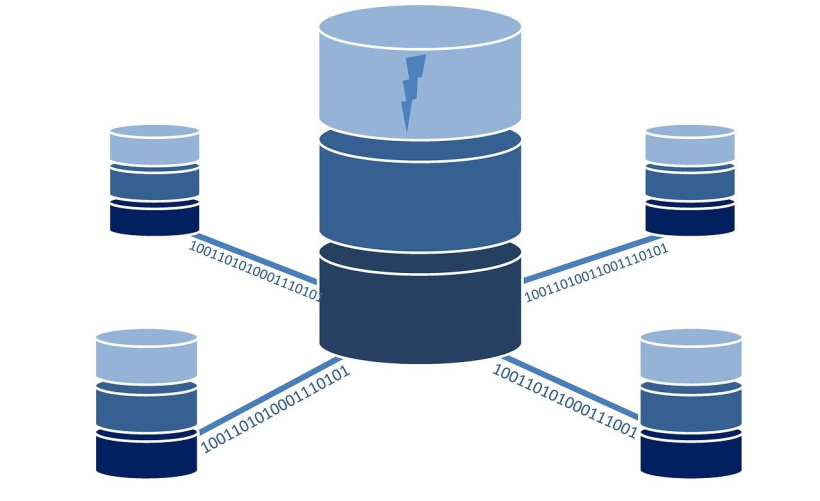
检查网卡驱动程序
1、检查网卡驱动程序是否已正确安装并加载:
使用命令lsmod | grep eth 检查当前系统中加载的网卡驱动,如果没有显示任何输出,则表示没有加载任何网卡驱动程序。
尝试重新安装网卡驱动程序或更新系统内核,以支持您的网卡型号。
2、更新系统内核:
运行命令yum update kernel 来更新系统内核版本。
完成更新后,重新启动系统以使新内核生效。
检查可用网卡设备
1、使用命令查看系统中可用的网卡设备:
使用ip link show 命令可以列出所有可用的网络设备,如果看不到您的网卡设备,可能需要手动启用它们。
2、手动启用网卡:
如果发现网卡设备未启用,可以使用ifconfig ensXX up 命令手动启用该网卡(将ensXX 替换为您的网卡名称)。

安装编译器和内核源码
1、检查系统是否缺少gcc编译器:
如果您的系统没有安装gcc编译器,可以从CentOS安装镜像中提取gcc安装包所需的rpm包,然后通过rpm命令安装。
安装完成后,确保gcc编译器能够正常使用。
2、安装内核源码:
同样地,从CentOS安装镜像中提取内核源码包,并安装到系统中。
安装完成后,检查是否已经成功安装内核源码。
编译并安装驱动
1、编译驱动:
进入下载的驱动目录,执行make && make install 命令进行编译和安装。
编译和安装成功后,重启网络服务以使新的驱动生效。
2、验证网卡状态:

使用ifconfig 命令查看网卡状态,确认eth0出现,即问题解决。
删除旧的网卡配置
1、删除网卡配置文件:
在/etc/udev/rules.d/ 目录下找到70persistentnet.rules 文件并删除它。
在/etc/sysconfig/networkscripts/ 目录下删除所有以ifcfgeth 开头的文件。
2、重启系统:
删除配置文件后,重启系统以使系统重新分配新的网卡配置。
通过以上步骤,您可以解决CentOS克隆后网卡不识别的问题,每个系统的情况可能有所不同,因此在操作时可能需要根据实际情况进行调整,如果问题仍然存在,建议寻求专业的技术支持帮助,也建议您定期备份重要数据和系统镜像,以便在需要时快速恢复系统。
各位小伙伴们,我刚刚为大家分享了有关“云服务器解决centos克隆不识别网卡”的知识,希望对你们有所帮助。如果您还有其他相关问题需要解决,欢迎随时提出哦!














